Ce e pe folderul My Documents al computerului; Sistemul de disc c; Medii de stocare amovibil
Răspunsuri la aceste întrebări:
- care conține „My Computer“;
- cum să găsiți folderul My Documents;
- care se află pe unitatea de sistem C;
- Care este unitatea logică.
Ne-am întâlnit cu sistemul de fișiere Windows și un instrument pentru gestionarea sa - managerul de fișiere „Windows Explorer“. Acum este momentul pentru a încerca să lucreze cu fișiere. Dar, în primul rând, aș dori să vă atrag atenția asupra unei nuanță. Ar trebui să aveți o idee clară:
- ce informații se află în computer;
- în cazul în care se află;
- cum sa ajungi la ea.
Pentru a face acest lucru, încă o dată rândul său Explorer. Să-l facă acest lucru. Uită-te la desktop. Poate că are deja eticheta „My Computer“. Dacă nu, procedați în felul următor:
- Faceți clic pe butonul „Start“ (stânga jos a desktop-ului);
- Găsiți link-ul „My Computer“ din fereastra deschisă;
- faceți clic pe link-ul, faceți clic dreapta pe;
- din meniul contextual selectați „Arată Desktop“ (clic stânga pe această opțiune);
- atunci eticheta „Calculatorul meu“ va fi afișat pe desktop.
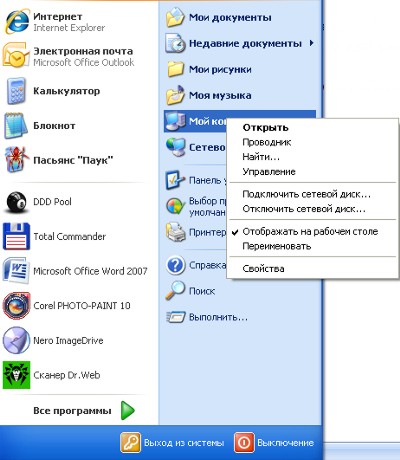
Stânga-clic pe eticheta „My Computer“ - se va deschide o fereastră Explorer cu informații despre dispozitivele purtătoare de imagine conectate în prezent la computer (lista computerului poate diferi de exemplul de mai sus):
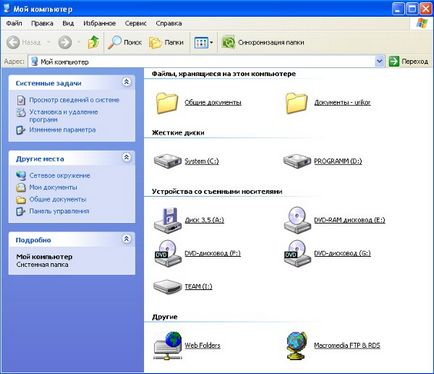
Să aruncăm o privire la ceea ce este în computer, trebuie să de acord să lucreze în mod normal, cu ceva - este necesar să se cunoască cum funcționează.
Fișierele stocate pe acest computer
Nu sunt nume foarte bun, dar, cu toate acestea. Dosarele care au fost create la instalarea sistemului de operare. Aceste dosare sunt folosite pentru a stoca documentele care sunt create de către utilizator. Figura prezintă două dosare: „Documente partajate“ și „Documente - urikor“. Faptul că sistemele de operare moderne (Windows XP), în special, sugerează crearea mai multor profiluri de utilizator pe un singur calculator. Ce face?
Să presupunem că o familie de trei (tată, mamă, fiu adult) a cumpărat un computer și să lucreze pe el, la rândul său. Fiecare membru al familiei preferințele lor proprii, „secretele“ lor. Dezvoltatorii ar trebui să ia în considerare acest punct și face posibil să se creeze pentru fiecare utilizator contul lor (cum să facă acest lucru - vorbesc despre mai târziu). Oricine care utilizează un calculator poate crea un nume de utilizator și parola contului. La pornirea sistemului, sistemul de operare va cere pentru a deschide o sesiune de sub un cont de utilizator. Utilizatorul introduce numele contului și parola și înregistrează în conformitate cu propriile date. În același timp, el reglează configurația computerului așa cum este convenabil pentru el. Sistemul stochează aceste setări și să le salvați. Mai târziu, atunci când același utilizator se conectează la contul dvs. - va funcționa cu configurația sistemului, care a fost stabilit anterior. Astfel, se pare că computerul, așa cum au fost unul și același lucru, dar este configurat pentru fiecare utilizator în parte. În același timp, o astfel de varietate de setări pentru utilizatori diferiți, nu afectează experiența utilizatorului. De ce acest opus mult timp?
Figura prezintă două dosare: „Documente partajate“ și „Documente - urikor“. Acest lucru înseamnă că, în momentul în care computerul execută o urikor utilizator (utilizatorul poate vedea doar dosarul documente pentru contul dvs.). În dosarul „Documente - urikor“ stochează automat toate documentele urikor utilizator nou create. În folderul „Shared Documents“ adoptat pentru a stoca documentele care sunt destinate uzului public - Acest folder este disponibil tuturor utilizatorilor, indiferent de contul lor.
Desigur, nimeni nu vă va interzice să stoca documente într-un loc diferit, dar în mod implicit, cele mai multe aplicații (care, de fapt, a crea documente - Word, Excel, Power Point, Photoshop ...) utilizând acest dosar special.
Acum, să facem acest lucru - click pe „Folders“ în bara de instrumente. Rețineți că partea stângă a ferestrei Explorer sa schimbat - acum arată o structură arborescentă a unui fișier de calculator.
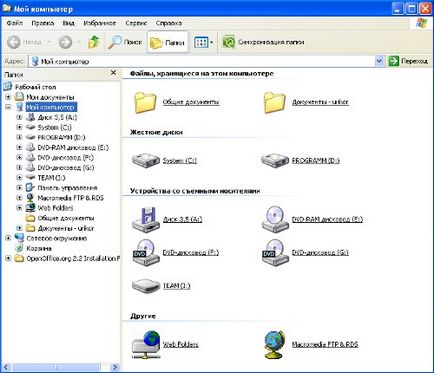
Arborele „My Computer“ și descris mai jos prezintă toate „ramurile“ ale copacului - aceleași „ramuri“ sunt afișate în partea dreaptă a ferestrei Explorer (cu excepția Control Panel).
Să vedem ce se află în dosarul „Documente - urikor“ (rețineți că pe computer, acest director este numit în mod diferit, și conținutul acelui dosar vor fi diferite). Acest lucru se poate face în mai multe moduri.
Metoda 1: stânga-clic pe dosarul propriu-zis „Documente - urikor“ în partea dreaptă a ferestrei Explorer. Acest lucru se va deschide dosarul propriu-zis și conținutul acestuia. Vă rugăm să rețineți că, în același timp, evidențiați dosarul corespunzător din partea stângă a ferestrei Explorer.
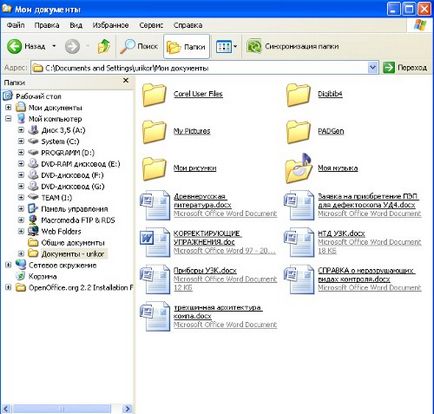
Decriptați această intrare misterioasă vom da mai târziu.
Să ne întoarcem, „My Computer“ din fereastra anterioară prin apăsarea de, săgeata verde familiar „Înapoi“ de pe bara de instrumente.
Metoda 2: Faceți clic stânga în fereastra Explorer stânga pentru a „crenguta“, „Documente - urikor“. În acest caz, partea dreapta pentru a deschide aceeași fereastră cu documentele. Spre deosebire de cazul precedent, o crenguță „Documente - urikor“ va fi în continuare implementată pe partea stângă, arătând care sunt subfoldere. În acest caz, partea dreaptă afișează conținutul complet al folderului selectat: cum subdosarele și documentele propriu-zise, care sunt în mod direct în „Documente - urikor“ dosar.
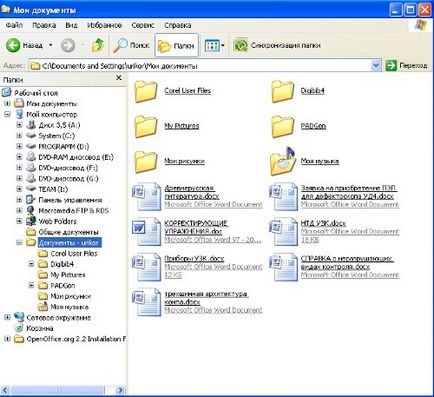
Metoda 3: Faceți clic pe link-ul „My Documents“ de pe partea dreaptă a ferestrei Explorer. Despre un miracol, oferă toate aceeași fereastră cu documentele urikor utilizator!
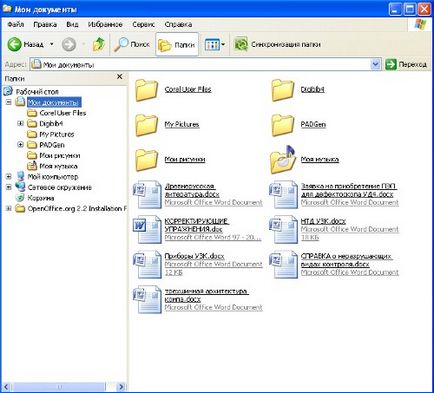
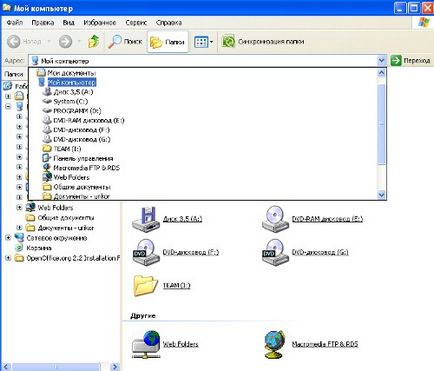
Metoda 5: Acum, să se ocupe cu linia de misterios
Această înregistrare se numește calea completă către directorul. Acest lucru înseamnă că (citit calea de la dreapta la stânga):
- directorul „My Documents“ este încorporat în dosarul „urikor“;
- dosar "urikor" subfolder "Documents and Setting";
- folderul "Documents and Setting" este logic discul C: hard disk.
Pentru a intra în dosarul trebuie să (lucru pe partea stângă a ferestrei Explorer):
- dezvăluie tab-ul „My Computer“ - pentru a face acest lucru, faceți clic pe butonul din stânga al mouse-ului pe pictograma „semnul plus“, care se află lângă „My Computer“;
- în lista care apare pentru a dezvălui conținutul unității C;
- în lista care apare, extinde dosarul „Documente și setarea“;
- în lista care apare pentru a dezvălui dosarul „urikor“;
- în lista care apare, faceți clic pe butonul din stânga al mouse-ului pe folderul „My Documents“;
- în fereastra din dreapta afișează conținutul folderului „My Documents“.
Pentru a mări dimensiunea partea stângă a Explorer, mutați cursorul la interfața dintre stânga și dreapta, iar cursorul se modifică într-o săgeată dublă. Faceți clic pe butonul din stânga al mouse-ului și mutați mouse-ul la stânga și la dreapta în timp ce țineți apăsat butonul din stânga. Dimensiuni ale ferestrelor vor varia.
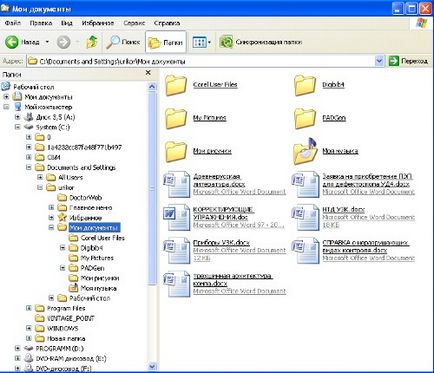
În această descriere a principalelor tehnici de navigație Explorer, cred că putem termina. Din cele de mai sus, sper că înțelegeți tehnicile de bază și o scurtă instruire mai mult acest lucru nu va fi pentru tine prea multe probleme.
Hard disk-uri
Se afișează toate unitățile logice. sunt instalate pe computer. Vă rugăm să rețineți că unitatea hard disk este un dispozitiv fizic, cel mai probabil pe un singur computer. Dar, atunci când instalați sistemul de operare este partiționare hard disk în unități logice (indiferent de motiv, se face până să păstreze tăcerea). De obicei, hard disk-ul este împărțit în două unități logice: C și D. Deși unitatea logică poate fi 3 și 4, și multe altele. În acest caz, unitățile logice sunt desemnate prin litere latine, în ordine alfabetică. Sistemul consideră că are un număr de diferite unități de hard disk și lucrează cu ei, ca în cazul în care într-adevăr drive-uri fizic diferite. În acest caz, valoarea totală a hard disk fizic este alocată de către utilizator (în cursul unei defecțiuni) între toate unitățile logice. Se recomandă să luați un sistem de disc C are nevoie de cel puțin 30-40 GB.
Sistemul de operare este instalat numai pe unitatea C. Acesta este motivul pentru care este numit de către sistem. Atunci când este instalat pe acest disc sunt foldere de sistem:
- Pentru Windows - conține fișierele de sistem de operare;
- Documente și stabilirea - conține setări de utilizator și a documentelor;
- Program Files - în acest dosar sunt setate aplicații (instalate).
Direct de pe discul C (să zicem - la rădăcina C: unitate), precum și, de asemenea, există unele fișiere de sistem. că, cel mai probabil, nu încă vezi (acest lucru se face astfel încât să nu le pot strica):
- NTLDR
- Bootfont.bin
- NTDETECT.COM
- Boot.ini
- IO.SYS
- msdos.sys
- pagefile.sys
Aceste fișiere au nevoie, de asemenea, un sistem de operare pentru funcționarea sa normală.
Dacă nu înțelegeți destul de bine că se află pe hard disk - nu funcționează pe fișiere și foldere de pe disc C!
În cazul în care C este o unitate logică este utilizată pentru sistemul de operare, de stocare a documentelor și a programelor instalate, apoi unitățile logice rămase sunt folosite pentru orice altceva. Desigur, aceste unități pot instala, de asemenea, aplicații și documente magazin. Inițial, aceasta poate fi foarte bine că pe unitatea D pe care nimic nu se va.
Un mediu de stocare amovibil
- unitatea A - unitate de dischetă;
- Disk E - unitate CD-ROM;
- drive F, G - Unitate Nero ImageDrive program de unitate virtuală;
- Disk I - setat în prezent o unitate flash USB.
Desigur, conținutul acestei părți a calculatorului va fi diferit!
Pentru conductor a arătat conținutul mass-media amovibile, mass-media trebuie să fie pre-instalat în dispozitivul corespunzător.
Afișează rețea media posibilă.
În acest, presupunem că ocupat de sistemul de fișiere al computerului.